IT市場虛擬化平台的品牌相當多,從開源免費的到商用授權付費的版本,皆有各自喜好的用戶群。無論品牌與版本為何,都必須隨時做好更新管理,因為不知何時辛苦規劃建置的虛擬化環境會暴露在險境之中。對此,本文將介紹VMware vSphere 6.0最重要的幾項基礎更新,讓企業IT虛擬化的環境運行更加安全及順暢。
TOP 2:檢查vSphere Web Client與vSphere Client版本
完成vCenter Server的更新後,基本上vSphere Web Client也就一併被更新了。關於vSphere Web Client本身的版本資訊,可在登入後如圖3所示點選「說明」下拉選單中的【關於VMware vSphere】。
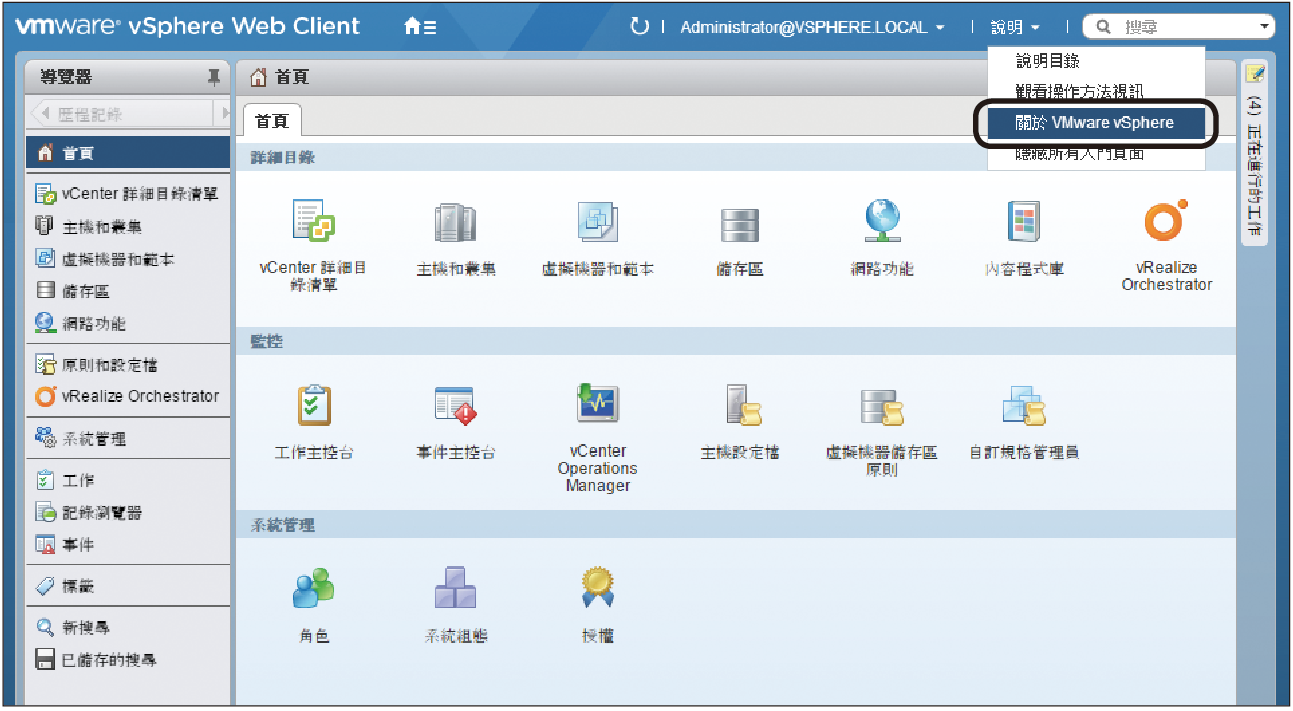 |
| ▲圖3 在vSphere Web Client內查詢版本資訊。 |
接著,如圖4所示在「關於VMware vSphere」頁面內,便可以查看vSphere Web Client的版本資訊,在更新Update 1版本之前應是2559277的組件版本,更新後則為2997665。
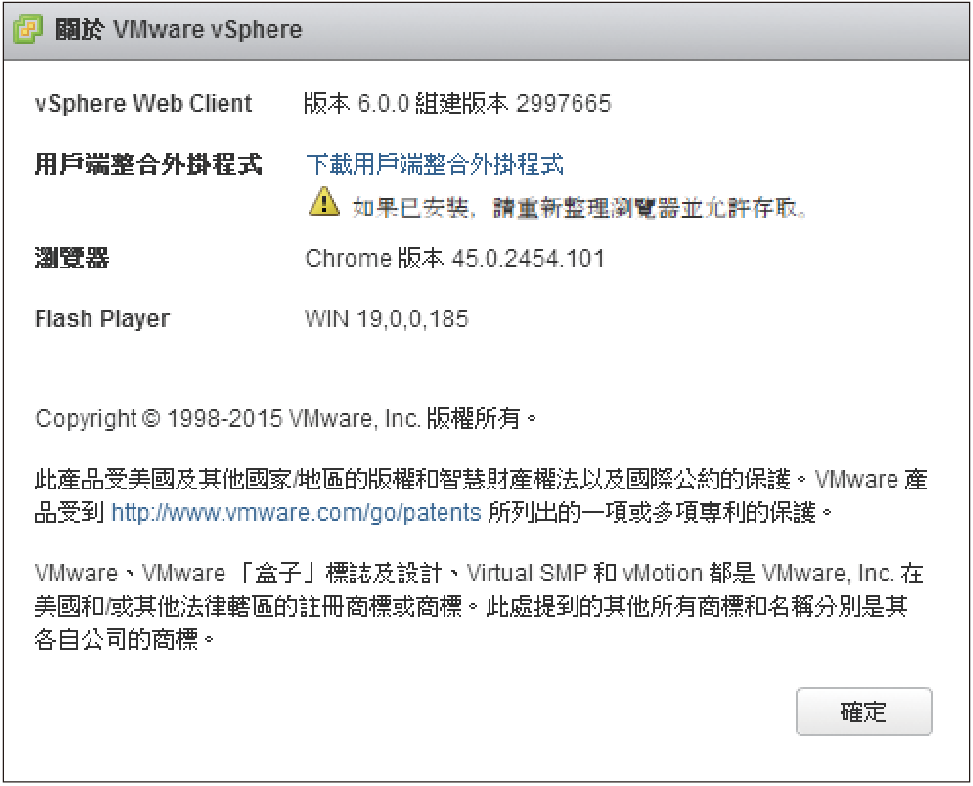 |
| ▲圖4 查看vSphere Web Client的版本資訊。 |
此外,在這個頁面中,也可以發現到是否已經安裝用戶端整合外掛程式,以及現行使用的瀏覽器版本與Flash Player版本資訊。
在vSphere Client的更新部分,只要在已安裝舊版vSphere Client的電腦上執行安裝程式(VMware-viclient-all-6.0.0-3016447.exe),便會出現如圖5所示的升級提示訊息。
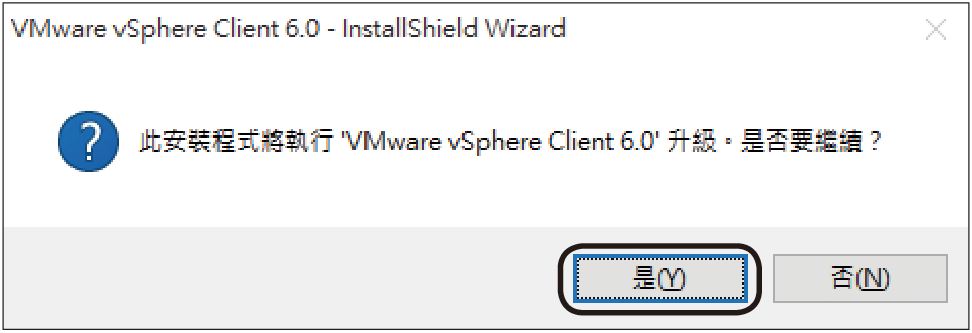 |
| ▲圖5 執行新版vSphere Client安裝程式。 |
按下〔是〕按鈕,便可以完成更新。當然,也可以直接將此安裝程式用來進行全新的安裝作業。
完成vSphere Client的更新安裝作業之後,連線登入ESXi主機或vCenter Server,便能夠如圖6所示在「說明」頁面內點選【關於VMware vSphere】,以查看相關版本資訊。
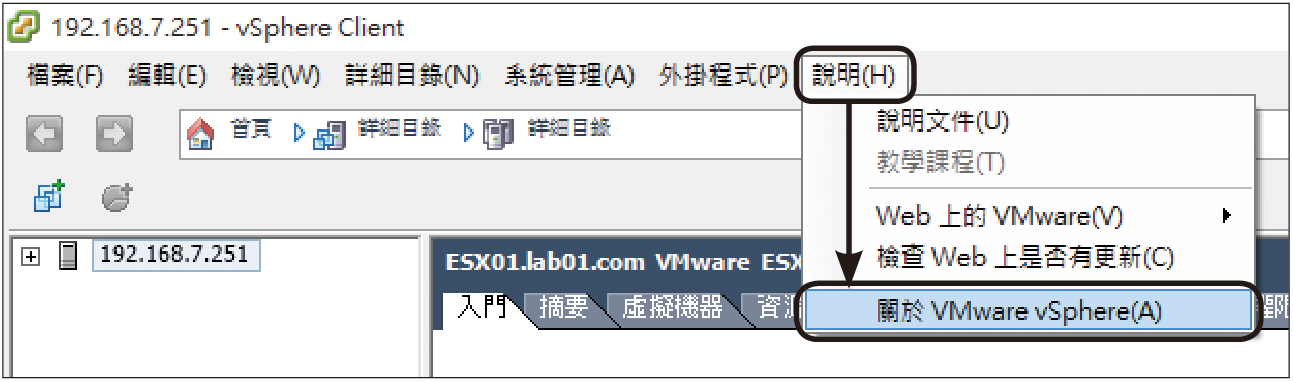 |
| ▲圖6 在vSphere Client管理介面中查詢版本資訊。 |
如圖7所示,在「關於VMware vSphere」頁面內,可以同時檢視到vSphere Client與目前所連接的ESXi主機之版本資訊。其中vSphere Client的組件版本為3016447,便是已經安裝了現階段的最新版本。至於ESXi主機的組件版本為2494585,便是還在最初的ESXi 6.0版本。
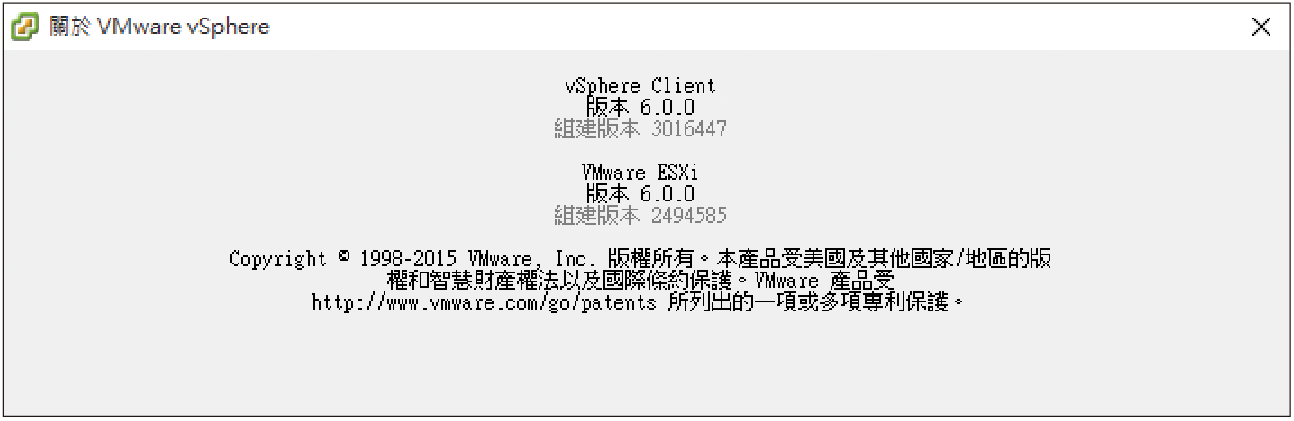 |
| ▲圖7 檢視VMware vSphere的相關資訊。 |
TOP 3:如何幫VMware ESXi 6.0更新Update 1程式
這回VMware釋出的ESXi 6.0 Update 1更新套件,除了修正6.0版本發行以來的各種臭蟲問題,也提供了一些新功能以及增強了現行的功能,包括I/O篩選器、改善低延遲虛擬機器負載處理問題、增強ESXi主機和Active Directory之間Kerberos通訊功能、解決對於SSLv3的支援問題,並且讓Virtual SAN 6.0 Update 1的版本支援跨地理位置的運行,可有效保護資料的存放免受因站台故障或網路連線中斷的影響。
在安裝更新套件部分,由於Update 1是一個彙整的更新套件(.ISO),而非單一的修正程式(.ZIP),因此最佳的更新方式就是在離線狀態下進行安裝。在準備將ESXi主機停機之前,先透過線上或離線移轉方式,將一些需要持續運行的虛擬機器,移動到叢集中的其他ESXi主機來運行。圖8所示便是它的開機選單,可以等待秒數結束後自動進入或是直接按下〔Enter〕按鍵。
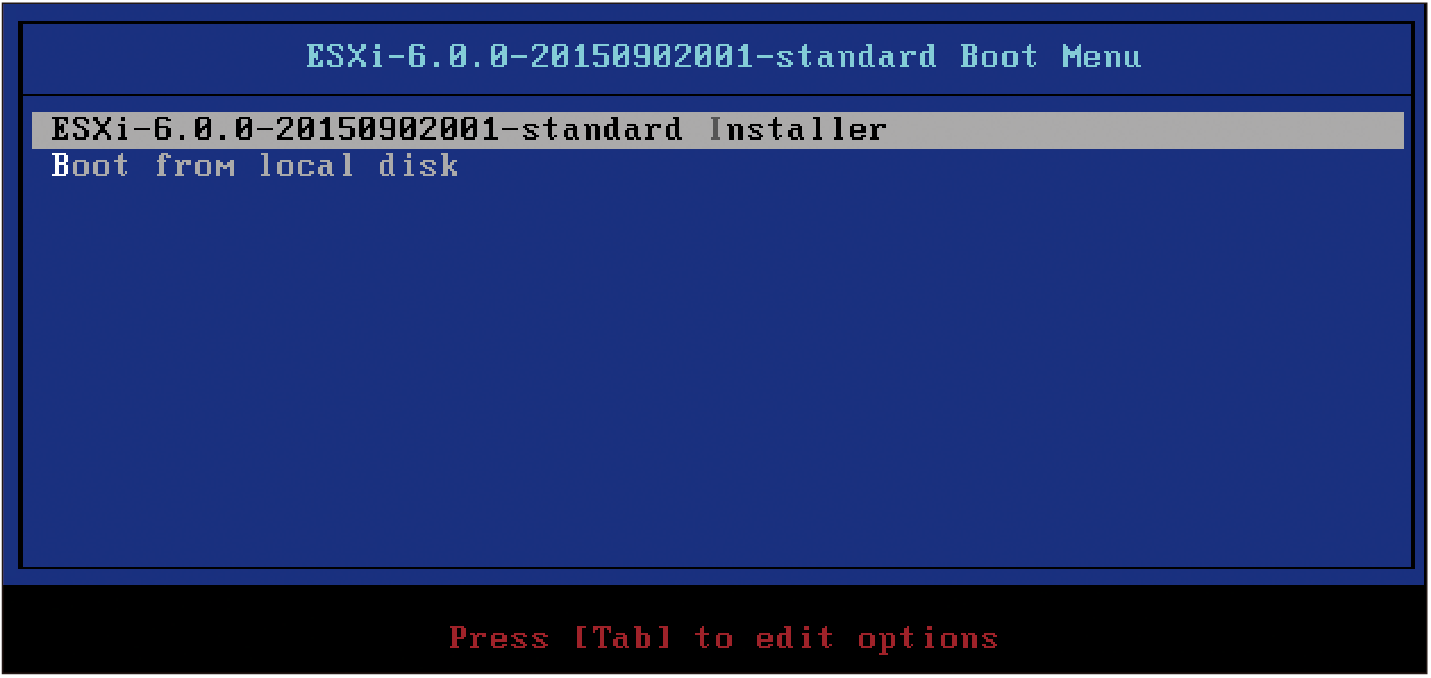 |
| ▲圖8 出現ESXi安裝選單。 |
必須注意的是,針對ESXi 6.0 Update 1更新程式的安裝,目前應該下載安裝的會是2015年10月6日所發行的版本,也就是ESXi 6.0 Update 1a,其檔名為VMware-VMvisor-Installer-6.0.0.update01-3073146.x86_64.iso,而非最初版的VMware-VMvisor-Installer-6.0.0.update01-3029758.x86_64.iso更新程式。
若已經完成初版的更新安裝,務必完成此最新版本的安裝,以免發生網路連線速度變慢,或者在連線管理ESXi主機時出現沒有回應的問題,詳情可參考VMware官方知識庫網址(http://kb.vmware.com/kb/2124669)。
整個安裝設定過程只有一個地方需要特別留意,那就是如圖9所示的「Select a Disk to Install or Upgrade」頁面,必須選對ESXi系統的安裝磁碟,然後按下〔Enter〕按鍵。
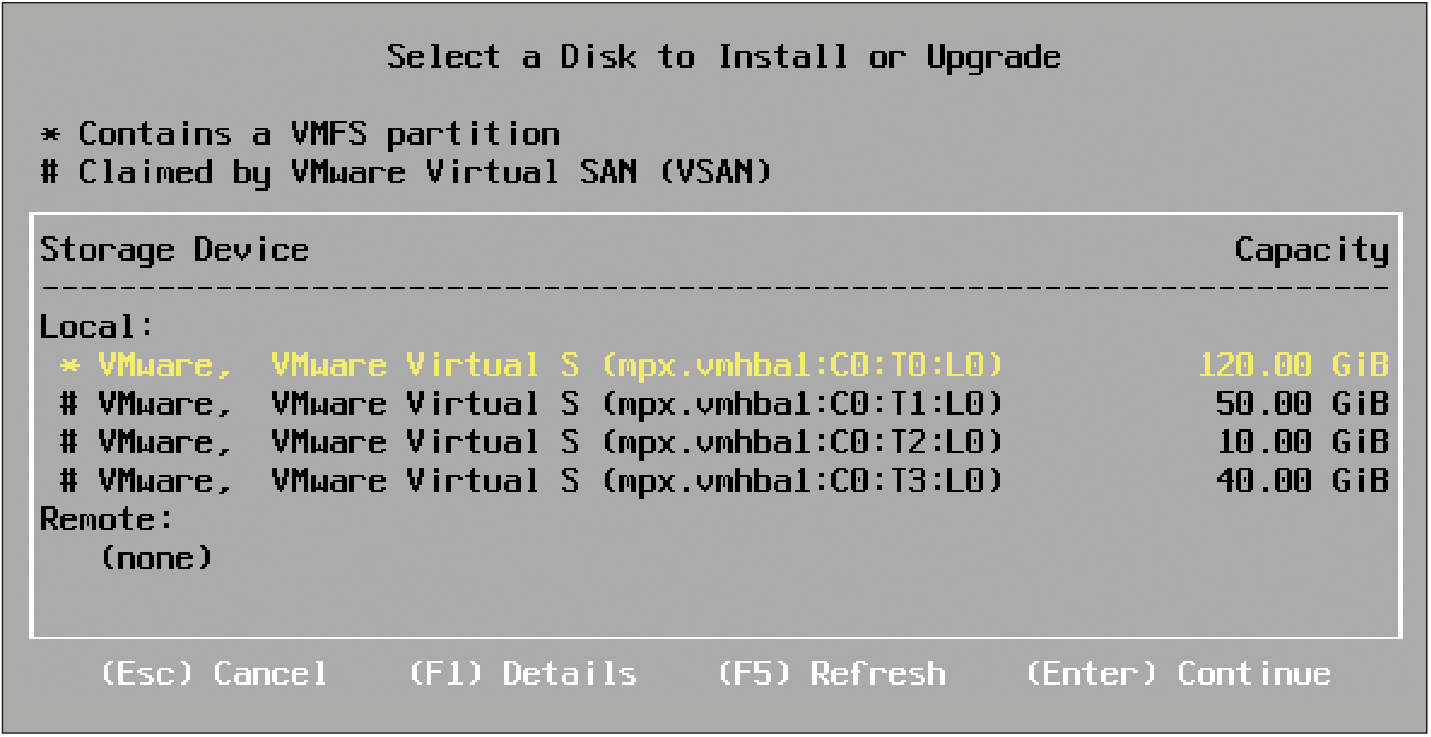 |
| ▲圖9 選擇安裝磁碟。 |
緊接著,便會出現如圖10所示的升級確認訊息,若注意看可能會覺得有些奇怪,為何要將ESXi 6.0.0升級到一樣的版本呢?其實它們的版本雖一樣,但組件版本卻有更新,只是沒有在這裡顯現出來而已。按下〔F11〕鍵開始進行更新作業。完成更新作業之後,就可以在伺服端的命令主控台中看到ESXi 6.0的新組件版本資訊。
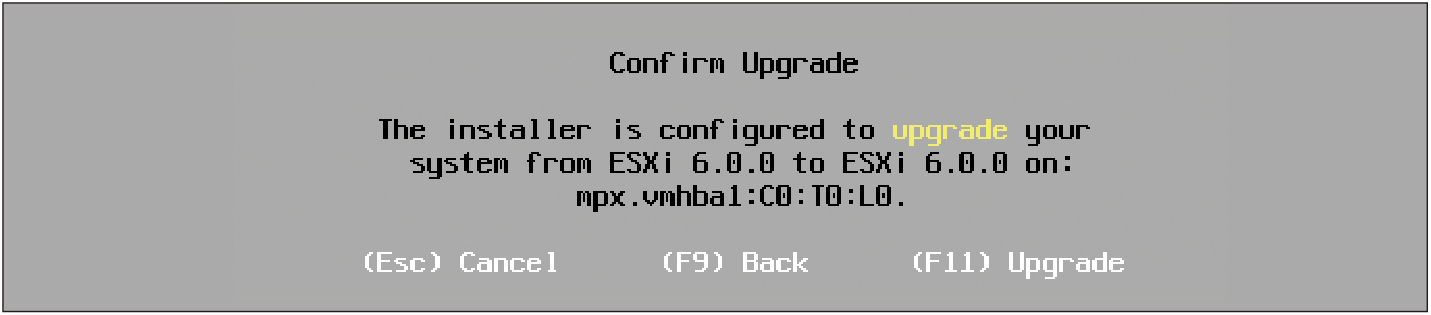 |
| ▲圖10 更新確認。 |